
Vovich Antonovich
0
2976
522
Du skal have set nogle videoer online, hvor du kan se smukke ting ske gennem et par timer eller endda dage på bare et par minutter eller sekunder. Disse typer videoer kaldes time-lapse-videoer og er meget populære på Internettet. Hvis du ikke har set nogen, er her en af de bedste, jeg har fundet online, så du kan se dem.
Så det var en time-lapse-video og tilbage i dage, hvor smartphones ikke var i nærheden, måtte fotograferne tage et foto hvert par sekunder i timer eller dage og derefter trimme det sammen i høj hastighed for at danne en time-lapse-video, men med fremkomst af smartphones, tingene har ændret sig. Du kan nu optage time-lapse-videoer lige fra dine smartphones, og denne artikel fortæller dig, hvordan det nøjagtigt kan gøres. Lad os få en hurtig forståelse af time-lapse-videoer for at komme i gang.
Hvad er Time-lapse-video?
Videoer er intet andet end en sekvens af billeder, og når disse sekvenser af billeder er indstillet til at afspilles med en bestemt hastighed sammen med en lydfil i baggrunden, kommer det ud som en video. I en time-lapse-video er disse rammer imidlertid indstillet til en højere hastighed, så du får den opfattelse, at ting bevæger sig i høj hastighed, ligesom det modsatte af en langsom motion.
Overvej ting i naturen som solopgang, solnedgange, blomstring af en blomst eller fald af et blad. Disse ting tager tid at gennemføre, og hvis nogen skulle vise dig disse ting i en video i realtid, ville du have keder dig ihjel og måske endda sluppet et sted derimellem. Ting som disse vises i time-lapse-videoen, hvor timer med video komprimeres til et par sekunder eller minutter og gør tingene lidt mere interessante. Tag dette lille videofilm, jeg skød den anden solnedgangsdag, og det er en times times video, som er komprimeret til kun 10 sekunder. http://beebom.com/wp-content/uploads/2016/04/Timelapse.mp4
Ser interessant ud, ikke? Tænk over, hvad alt du kan skyde med dit Android-kamera. Denne video blev optaget på Android, og endda blev redigering udført på selve enheden. Dette kan dog ikke gøres på standardkameraet på de fleste enheder, og derfor skal du bruge en app fra Play Store for at opnå dette.
Sådan optages Time-Lapse på Android
Som du allerede ved, har du brug for en ekstra app til at optage time-lapse-videoer på din Android, og der er mange apps i Play Store, der kan give dig muligheden. Lapse It • Time Lapse Camera er stadig det bedste derude, og vi vil se, hvordan du bruger appen til at få nogle af de bedste time-lapse.
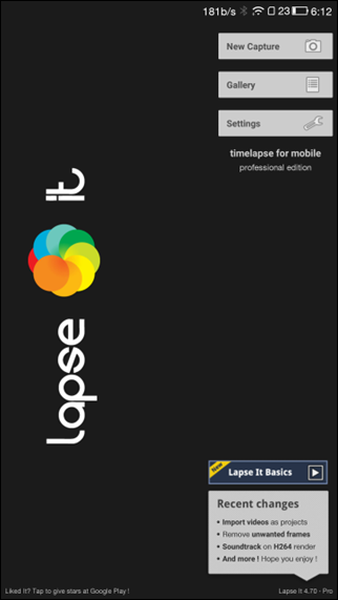
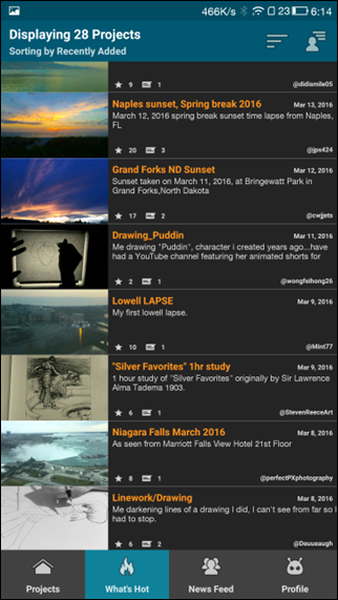
Smart tip: Time-lapse-videoer kan tage timer med optagelsestid, og derfor anbefales et stativstativ på din smartphone til de bedste resultater. Du kan måske ikke lide ideen om at holde telefonen i timer, mens videoen optages. Sørg også for, at enhedens batteri er tilstrækkeligt opladet.
Appen giver dig mulighed for at starte optagelsen lige efter du har installeret appen, men det bedste sted at starte er indstillingerne. Mens de fleste af indstillingerne skal være tilbage som standard, skal du, som du ikke er sikker på, hvad de betyder, ting som Encoder, Quality og Output Folder konfigureres.
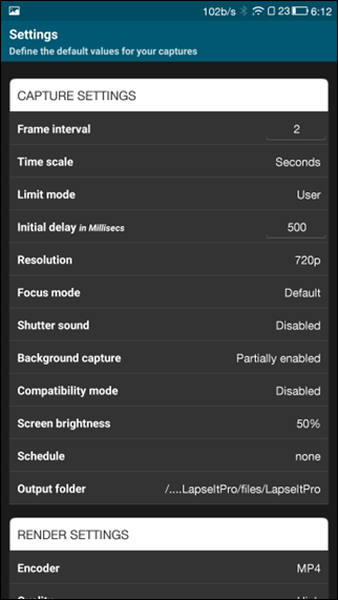
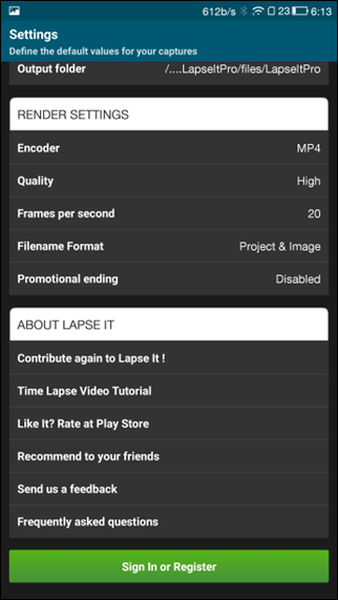
Når det er konfigureret, er du fri til at starte den nye optagelse. Afhængigt af hvad du optager, kan du vælge at tage et billede af en ramme hvert par sekunder til minutter, og du kan give nogle prøvekørsler for at få en god idé om disse aflæsninger. Der er mange tilgængelige indstillinger, når du berører Mere knap som ISO, hvidbalance, farveeffekter og en masse andre indstillinger, som er noget, som enhver professionel fotograf har brug for. Du kan ændre disse indstillinger og derefter se effekten på skærmen i realtid.
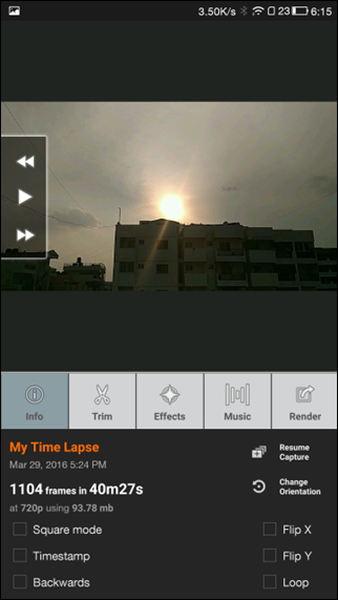
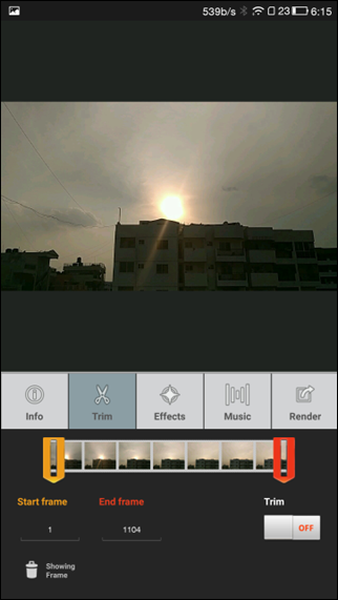
Den gratis version af appen giver dig mulighed for at optage og redigere i maksimalt 480p, men hvis du betaler $ 2,99, kan du købe pro-versionen, som ikke kun giver dig adgang til HD- og Full HD-videooptagelse, men også understøtter baggrund (skærm slukket) optagelse, der vil sikre dig, at du kan optage timelange videoer uden at tømme smartphone-batteriet.
Når optagelsen er færdig, kan du indstille billedhastighederne og også give en baggrundslyd fra dit galleri og behandle videoen. Gengivelsen kan tage tid afhængigt af ressourcerne på din Android. Du kan også anvende filtre og effekter på dine videoer for at gøre det ser mere fantastisk ud, men vær opmærksom på, at tiden til gengivelse af videoen øges.
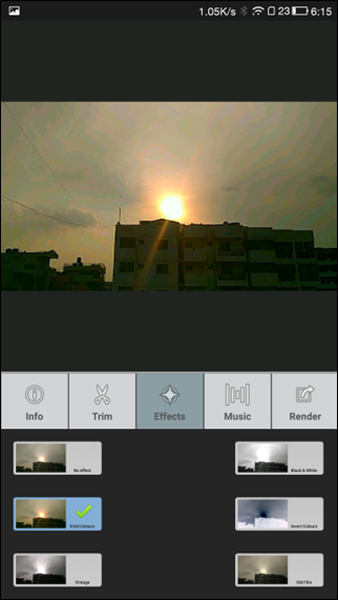
Alternativer?
Lapse it Pro er en komplet pakke, men hvis du gerne vil prøve og alternativ, kan du prøve Microsoft Hyper-lapse-appen. Du kan optage og producere videoer i HD og Full HD uden at betale for appen og er meget lettere at bruge for begyndere. Så hvis du ønsker en let start, kan du måske prøve at installere denne app.
SE OGSÅ: Sådan spiller du YouTube-videoer i baggrunden på Android, den lettere måde
Det var alt at vide om time-lapse-videoer, og hvordan du kan optage på din Android. Men husk, at Rom ikke blev bygget på en dag og derfor give dig selv tid og tålmodighed, før du giver op på optagelse af tidsforløbsvideoer.















